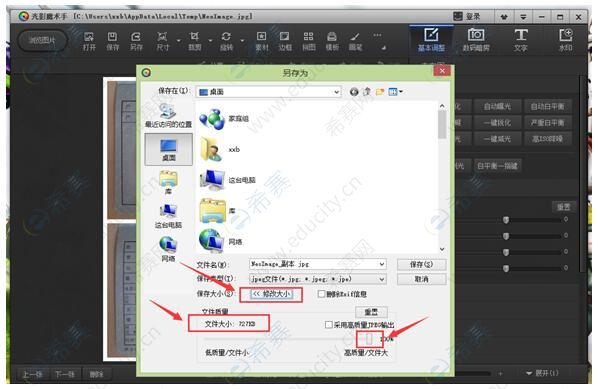考生要在规定时间内进行法考报名,照片审核通过后,交纳考试费才算报名成功,而所有报名材料中电子证件照片的要求比较严格,那么,如何制作法考报名的电子照片呢?下面为大家详细介绍。
1.证件照电子照片制作
1.1证件照电子照片提示
1、已上传的电子照片须等待工作人员确认,合格后方可交纳考试费。
2、考试期间将使用此照片与考生进行人像识别比对,不符合要求的照片会影响身份核验。
1.2 证件照电子照片要求
1.证件照片要求
(1)本人近三个月内彩色(红、蓝、白底色均可)正面免冠电子证件照片,照片必须清晰完整。
(2)电子照片标准尺寸为413像素(宽)×626像素(高),文件大小为40KB ≤ 文件大小 ≤ 100KB,文件类型为jpg格式。
(3)照片人像须显示双肩、双耳,露双眉,头部占照片尺寸约2/3。
(4)照片人像不得佩戴饰品,不得佩戴可能遮挡眼部、面部特征的粗框眼镜。
(5)照片人像应尽量着正装,不得着制式服装(不得佩戴职业徽章),服装颜色应与照片底色有所区别。
2.注意事项
(1)不得上传全身照、风景照、生活照、背带(吊带)衫照、艺术照、侧面照、不规则手机照等。
(2)照片不得进行拉伸、美化等操作,确保人像清晰、神态自然,无明显畸变,否则会影响考试期间身份核验。
(3)此照片将作为本人准考证、考试成绩通知单、法律职业资格申请表、法律职业资格证书使用照片。
1.3 证件照电子照片制作流程
报名人员应尽量到照相馆拍摄证件照片,告知照相馆工作人员统一法律职业资格考试电子照片要求,制作符合要求证件照电子照片。
如报名人员已有电子照片,仅尺寸大小不符合要求,可借助“光影魔术手”软件进行裁剪,不可通过软件对照片进行拉伸、美化。
软件下载地址:http://www.neoimaging.cn/ ,可在首页下载最新版(4.4.1)软件。
制作流程:
1、下载后根据提示安装软件。(已安装可忽略此步骤)
2、启动“光影魔术手”软件。
3、点击软件工具栏目中的【打开】按钮,选择需要剪裁的证件照片。

4、点击软件工具栏上最右侧的【工具】按钮,选择【报名照】。如最右侧不是【工具】按钮,可点击“画笔”按钮右侧的【…】按钮,再选择【工具】按钮,选择【报名照】。
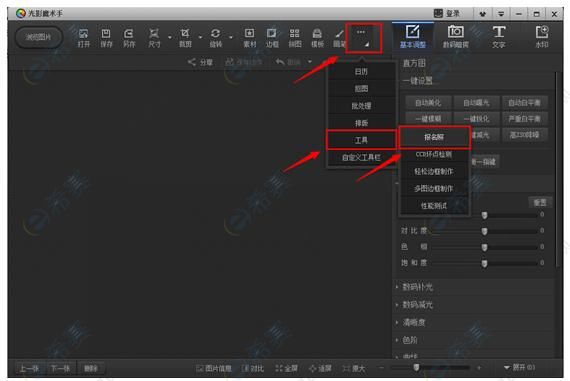
5、进入报名照处理界面。在右侧菜单选择“2021年统一法律职业资格考试”。(符合2021年统一法律职业资格考试报名照要求)
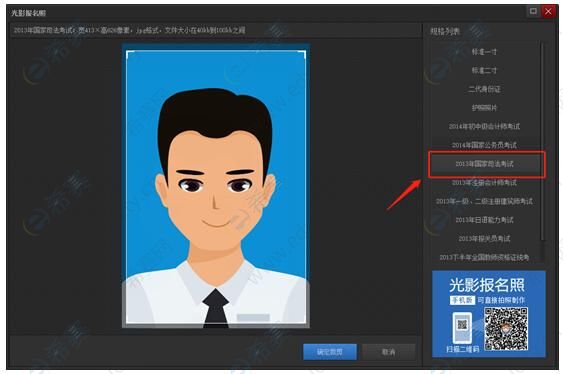
6、拖拽左侧图片上的裁剪框裁剪照片。注意照片裁剪构图,不要头部过大,请参考样张。点击【确认裁剪】按钮。
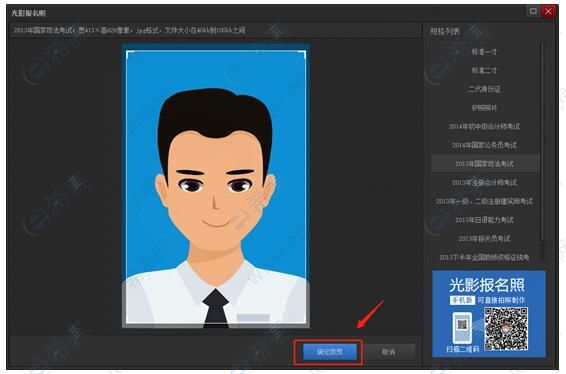
7、点击【保存】按钮,保存图像。
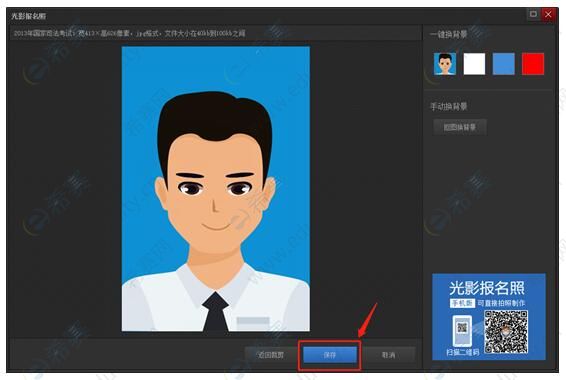
8、选择文件保存路径,不用设置文件名(系统自动命名为2021年统一法律职业资格考试.jpg),点击【确定】,系统会弹出提示框,再次点击【确定】,保存图像。
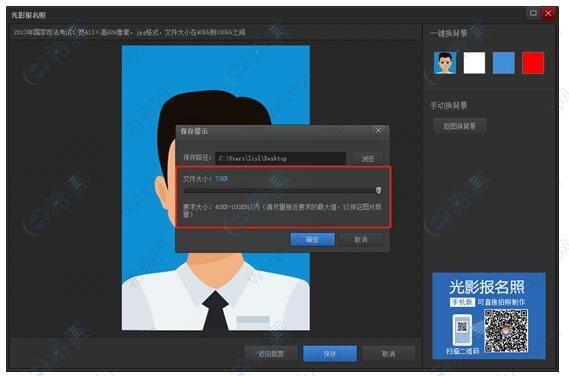
2.户籍电子照片制作
2.1 户籍电子照片提示
1、享受放宽政策,须如实填写本人户口簿真实信息并上传户口簿首页及本人页电子照片,填写或上传虚假信息视为无效,本人承担相应后果。
2、制作前须先准备户口簿首页及本人页共计2张电子照片(可使用手机、数码相机、扫描仪等设备进行拍照、扫描)。
2.2 户籍电子照片要求
1、上传的户籍电子照片必须包含户口簿首页及本人页完整内容。持集体户口报考人员,可上传首页和本人页(常住人口登记表)或公安机关户籍证明电子照片(一张)。
2、电子照片必须清晰可辨认。
3、电子照片文件类型为jpg格式。
4、电子照片为100KB ≤ 文件大小 ≤ 500KB。
2.3 户籍电子照片制作流程
须将准备的2张电子照片拼接为1张电子照片。
1、下载软件后根据提示默认安装。(已安装可忽略此步骤)
2、启动“光影魔术手”软件。
3、点击软件工具栏目中的【打开】按钮,选择户口簿首页电子照片。
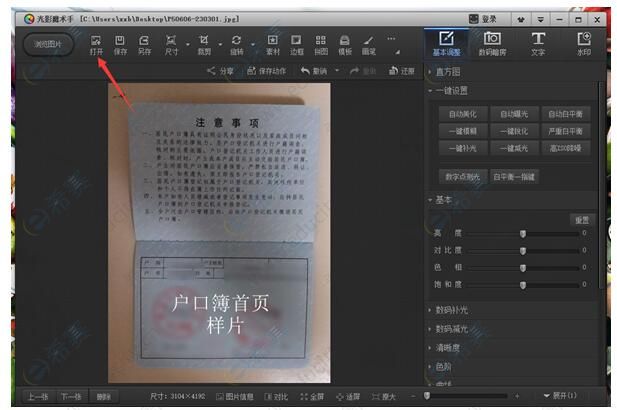
4、点击【裁剪】按钮,进入裁剪界面。
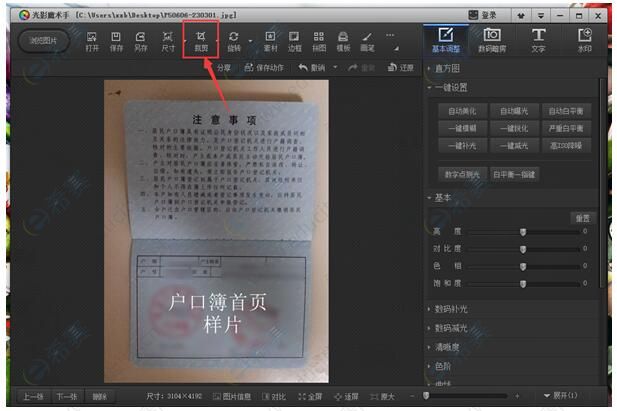
5、拖拽【裁剪框】,只保留户口簿首页部分。
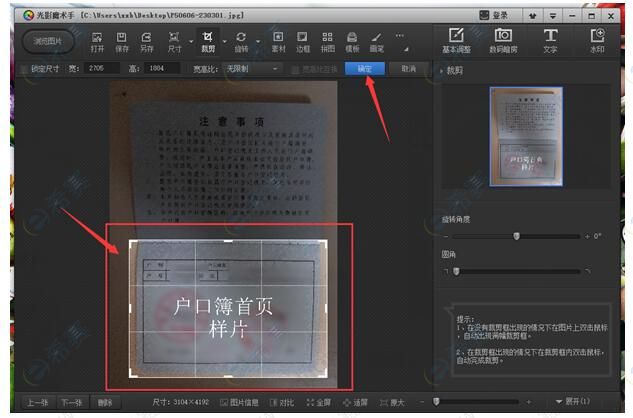
6、【保存】裁剪后照片。

7、打开户口簿本人页照片,裁剪仅包含本人页部分并保存。
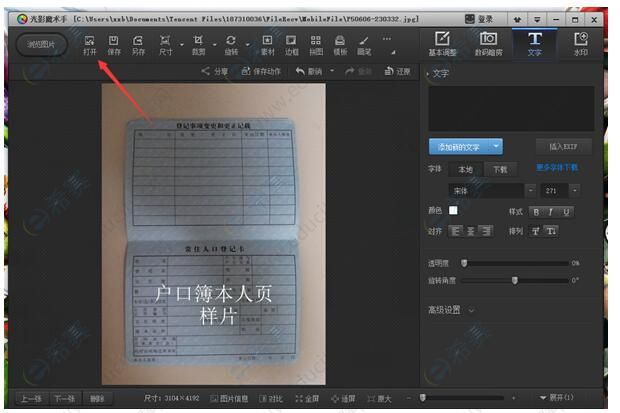
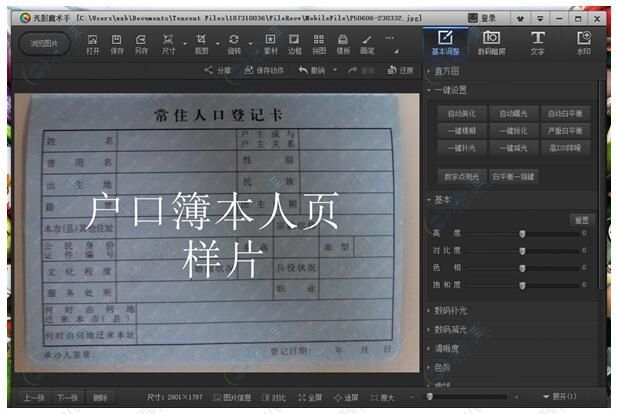
8、点击【拼图】下的【图片拼接】。
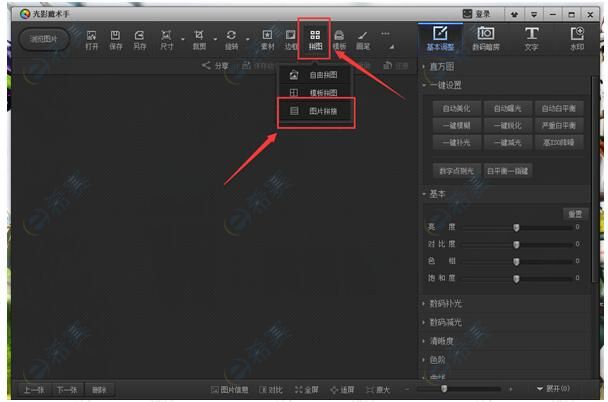
9、添加之前制作的2张照片,并勾选【图片自动进入画布】。
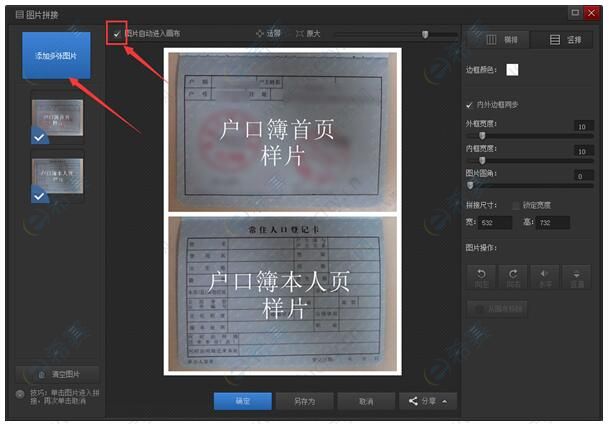
10、选择【竖排】,选中【锁定宽度】,设定宽为1000。
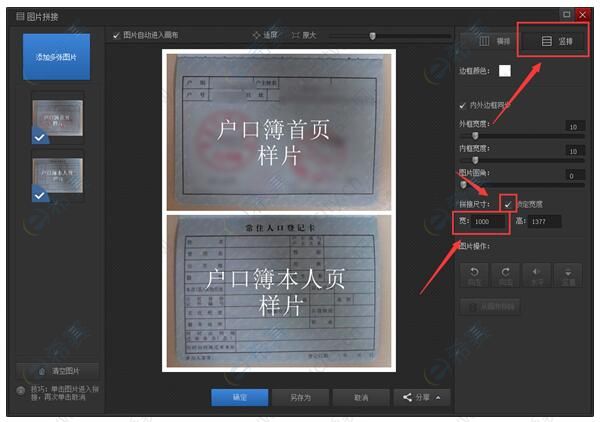
11、点击【另存】按钮,保存时修改文件大小,确保电子照片为100KB ≤ 文件大小 ≤ 500KB。